Sinulla on vaihtoehtoja muokata iPadiasi, mukaan lukien erikoiskotelon ostaminen ja sähköpostien ja tekstiviestien äänien mukauttaminen, mutta ylivoimaisesti helpoin tapa lisätä iPadisi persoonallisuutta on käyttää mukautettua taustakuvaa. lukitusnäytölle ja aloitusnäytölle . Voit tehdä tämän kahdella tavalla: valitse kuva Kuvat-sovelluksesta ja käytä Asetukset.
Vaihda iPadin näytön taustakuvaksi Valokuvat
Kuvat-sovellus tarjoaa helpon tavan valita taustakuva (kutsutaan taustakuvaksi) lukitusnäytölle, aloitusnäytölle tai molemmille.
-
Avaa Valokuvat sovellus ja siirry sitten kohtaan Albumit tai Kirjasto -välilehti. Napauta Kameran rullaja etsi sitten kuva, jota haluat käyttää taustana.
-
Valitse valokuva napauttamalla sitä.
-
Kun kuva on valittuna, napauta näytön yläreunassa olevaa Jaa-painiketta. Se on se, joka näyttää neliöltä, josta näkyy nuoli.
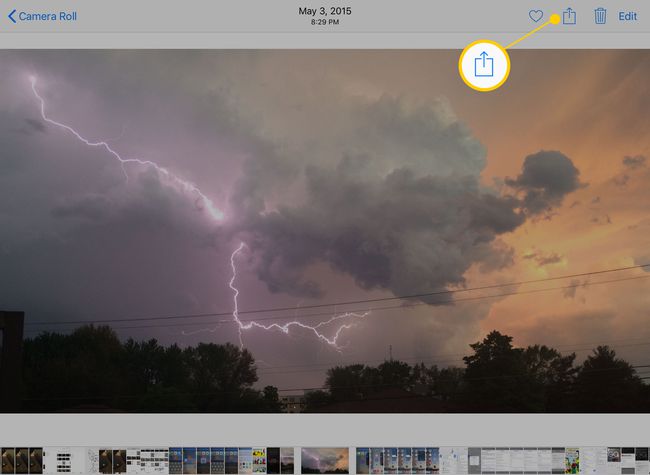
-
Napauta Käytä taustakuvana†
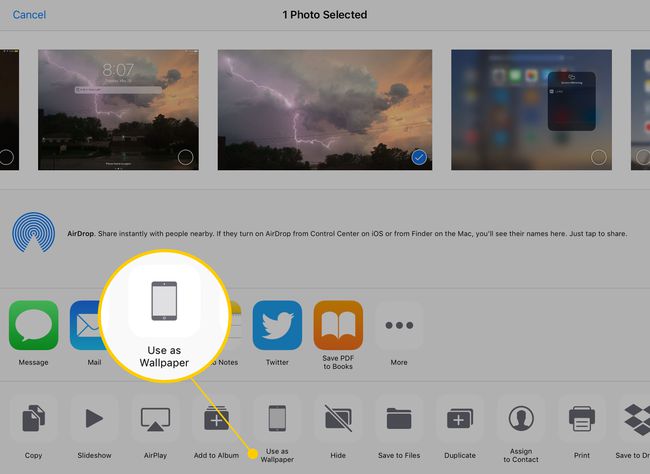
-
Siirrä valokuvaa näytöllä vetämällä sitä sormella. Voit myös käyttää nipistyselettä lähentääksesi ja loitontaaksesi kuvaa, kunnes olet juuri oikea. Napauta Perspektiivizoom näytön alareunasta kohtaan päällä asemaa. Tämä asetus saa valokuvan liikkumaan, kun siirrät iPadia.
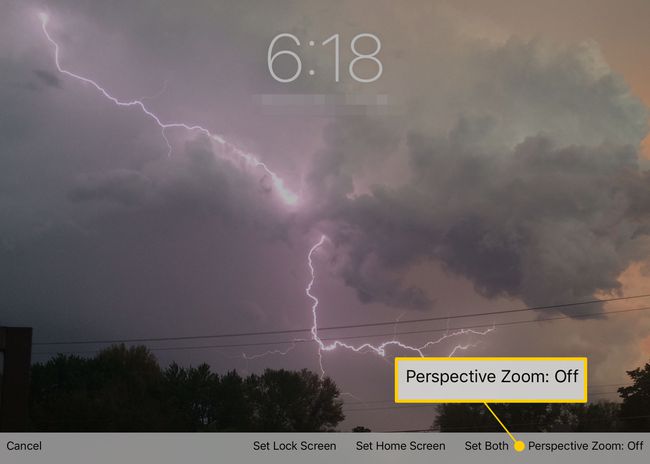
-
Kun olet sijoittanut valokuvan, valitse jokin Aseta lukitusnäyttö† Aseta aloitusnäyttötai Aseta molemmat†
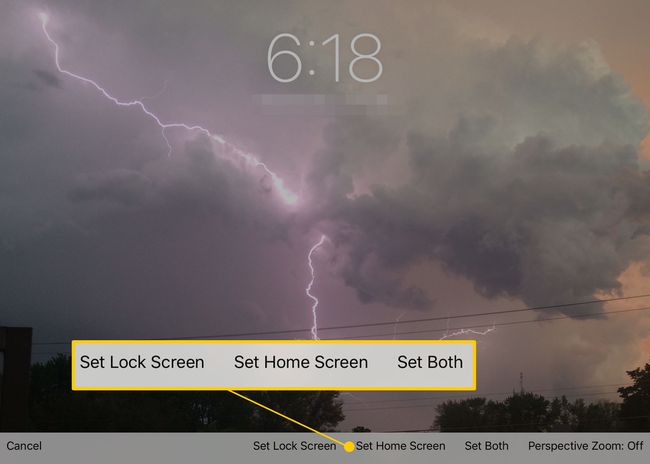
-
Valitsemastasi vaihtoehdosta riippuen kuva näkyy taustakuvana aloitusnäytössäsi, lukitusnäytössä (joka tulee näkyviin, kun herätät iPadisi ensimmäisen kerran, mutta ennen kuin avaat sen lukituksen) tai molemmissa.
Vaihda iPadin näyttö asetuksista
Toinen tapa muokata näytön taustakuvaa on Asetukset-sovelluksen kautta. Se ei ole yhtä yksinkertaista kuin Valokuvat-sovelluksen käyttäminen, mutta se tarjoaa sinulle valikoiman valokuvia Applesta ja dynaamisia kuvia, jotka animoivat iPadisi taustaa.
-
Avaa asetukset sovellus.
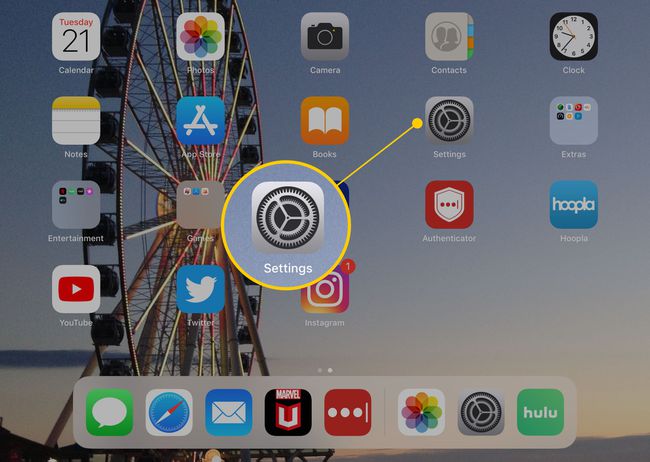
-
Napauta Taustakuva†
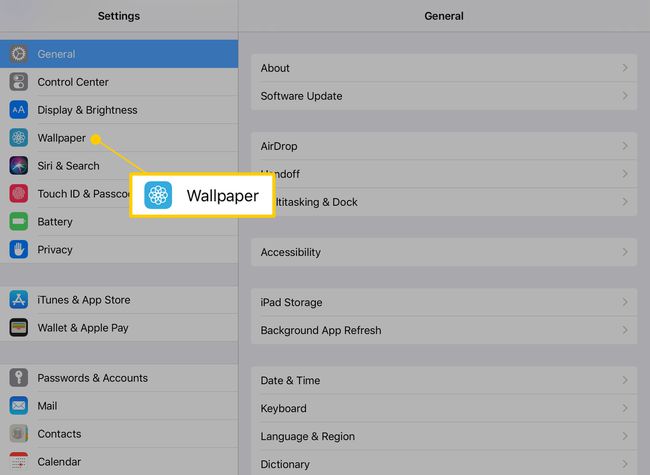
-
Valitse Valitse uusi tausta†
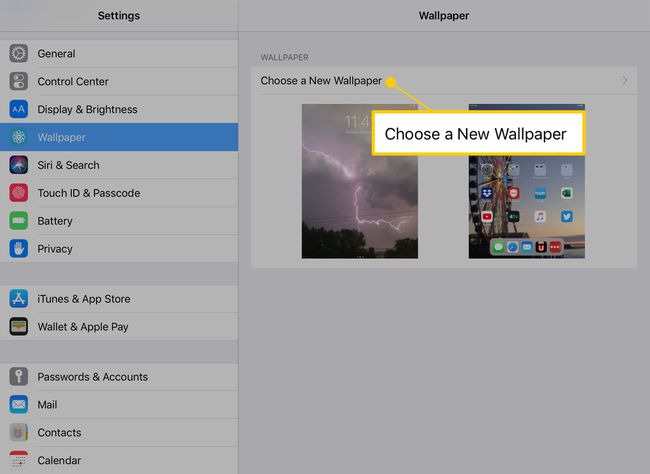
-
Napauta Dynaaminen käyttääksesi animoituja kuplia ja valitse haluamasi kuplien väri napauttamalla yhtä vaihtoehdoista. Napauta still-kuvia nähdäksesi taustakuvaksi sopivia arkistokuvia. Kun iCloud Photo Sharing on käytössä, voit valita kuvan mistä tahansa jaetuista kuvavirroistasi.
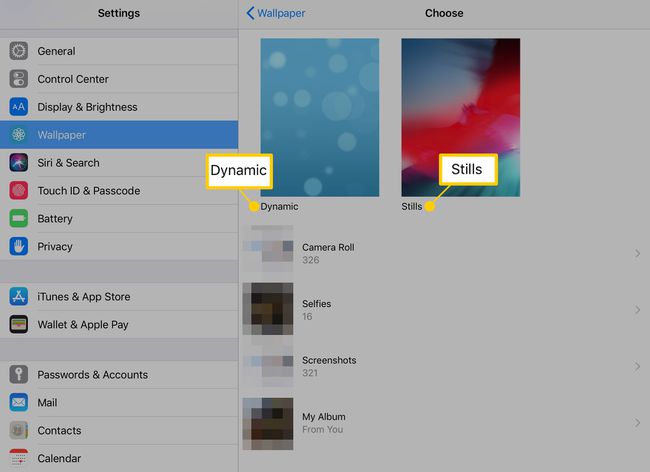
-
Kun olet valinnut kuvan tai teeman, voit lähentää ja loitontaa kuvaa liikuttamalla sitä näytöllä sormella tai nipistämällä. Näpäytä . asettaaksesi taustakuvan Aseta lukitusnäyttö nähdäksesi sen, kun herätät iPadisi ensimmäisen kerran, Aseta aloitusnäyttö saadaksesi valokuvan näkyviin sovelluskuvakkeiden alle, tai Aseta molemmat käyttääksesi kuvaa iPadin yleisenä taustana.
Nyt tarvitset vain upean taustakuvan. Tallenna valokuva verkosta iPadiin. Voit myös etsiä Google-kuvista iPad-taustakuvia.
